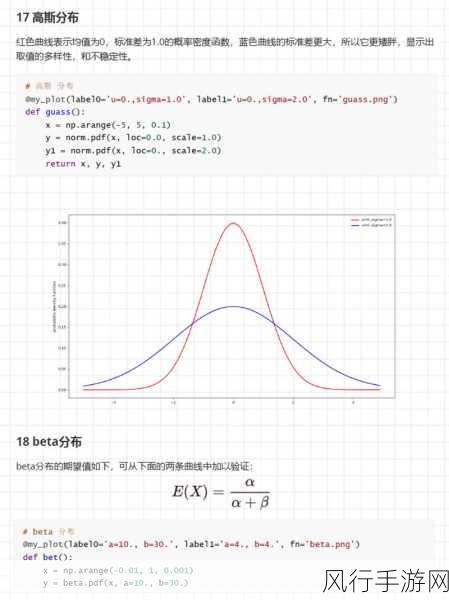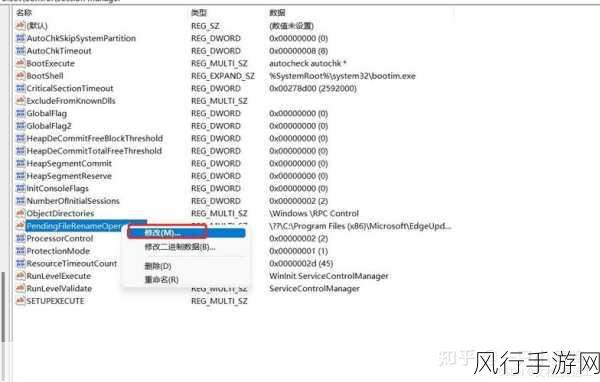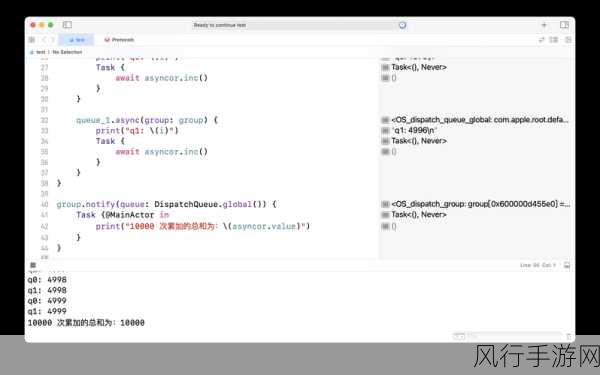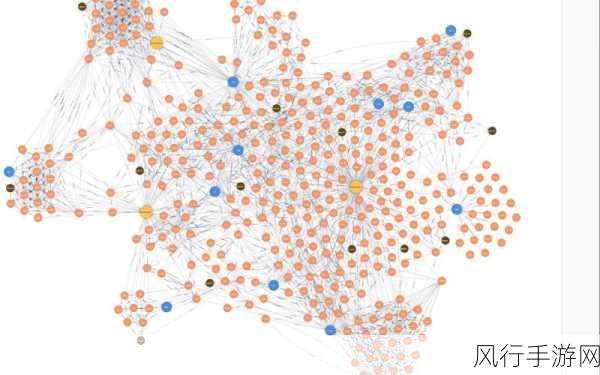在日常的工作和生活中,我们经常会遇到需要在不同设备之间共享文件的情况,而 Windows 11 系统为我们提供了便捷的共享文件夹功能,但有时却会出现需要账号密码才能访问的问题,这给我们的使用带来了一定的困扰,不过别担心,下面就为您详细介绍几种有效的解决方法。
要解决这个问题,我们得先了解一下为什么会出现这种情况,这可能是由于共享设置不正确、用户权限设置有误或者网络配置问题等原因导致的。
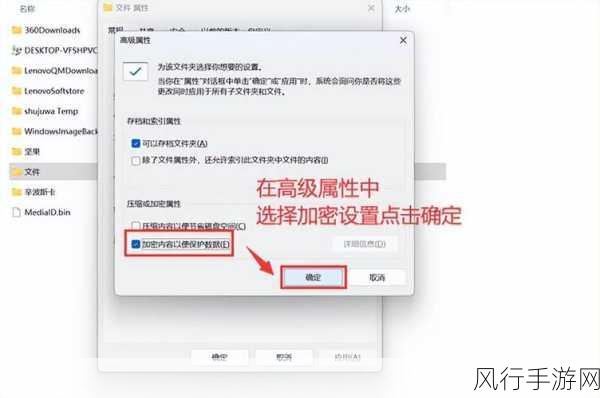
第一种解决方法是检查共享设置,打开需要共享的文件夹,右键点击选择“属性”,然后在“共享”选项卡中,确保共享权限设置正确,将“Everyone”用户添加进来,并赋予其“读取/写入”权限,在“高级共享”中,勾选“共享此文件夹”,并设置好共享名称。
第二种方法是检查用户权限,在控制面板中找到“用户账户”,然后点击“管理其他账户”,确保您要访问共享文件夹的用户具有足够的权限,如果是访客用户,可能需要赋予其适当的访问权限。
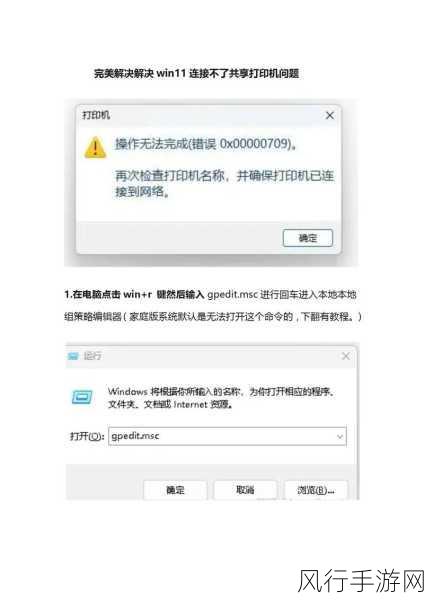
还有一种可能是网络配置问题,确保您的设备都连接在同一个网络中,并且网络连接正常,防火墙或者安全软件也可能会阻止共享访问,您可以暂时关闭这些软件进行测试。
通过以上几种方法,相信您一定能够解决 Win11 共享文件夹需要账号密码的问题,让文件共享变得更加轻松便捷,希望这些方法对您有所帮助,让您在使用 Win11 系统时更加得心应手。